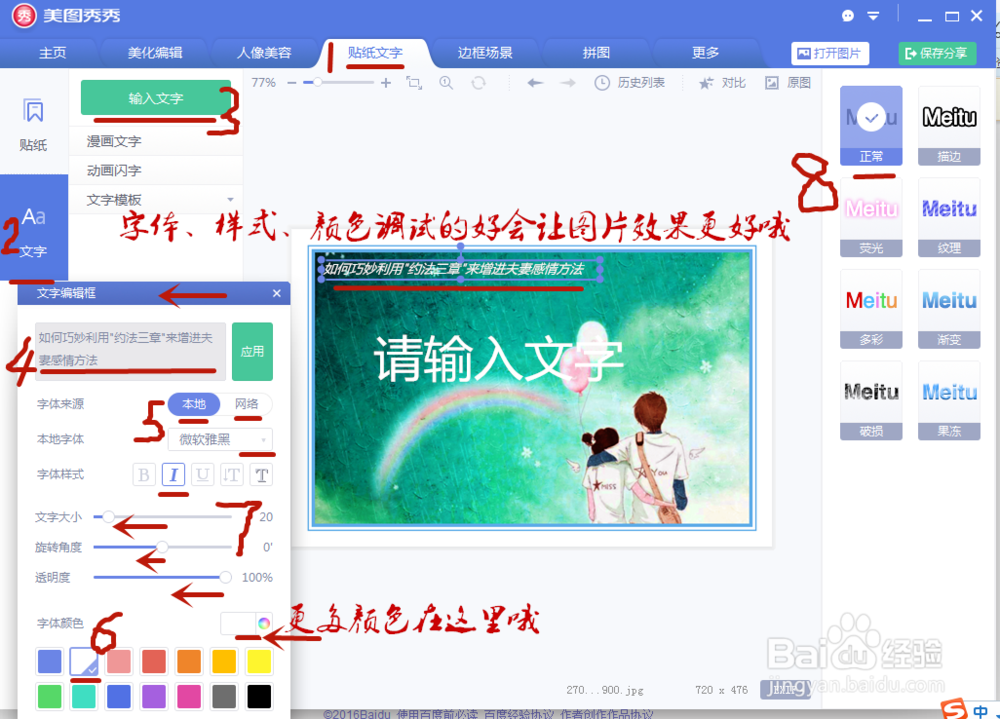如何运用最新版美图秀秀快速处理图片方法与技巧
1、【消除图片中不需要的字、符号或图标】。第一,打开美图秀秀软件,依次点击"美化编辑-画笔"。第二,这里面有很多功能,自己根据需要选择调用,这里仅介绍使用并点击"消除笔"功能,将出现"消除笔"另一界面。(温馨提示:本经验所有附图上注记的步骤"划线"、"写数字"是依次使用的"涂鸦"功能里的"画笔"和"形状"哦)。如图所示:
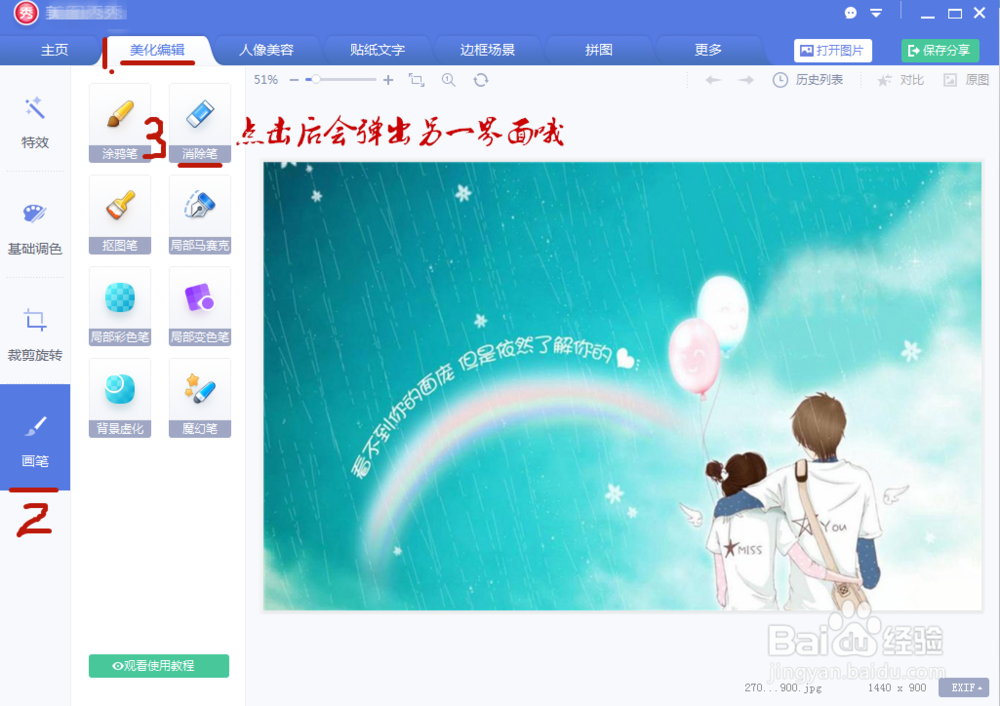
2、【"消除笔"功能使用方法】。第一,在界面左侧拖动滑块自行"选择画笔大小",根据图片大小不同画笔大小就会不同。第二,利用鼠标控制画笔,涂抹图片中需要消除的字、符号或图片即可。第三,涂抹有误时可撤销上一次动作,点击"向左箭头"即可。(温馨提示:在涂抹擦除过程中,体会画笔效果,自行慢慢调整才会得到较好效果)。如图所示:
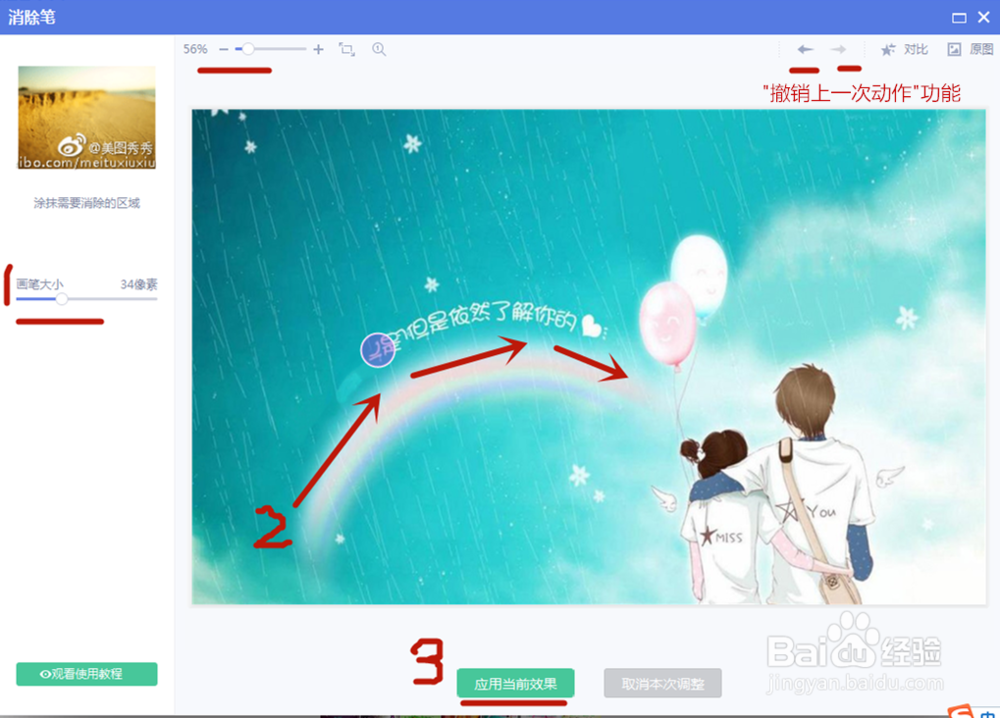
3、【让图片彻底整个变幻另一种风格,利用"特效"功能使用方法】。第一,点击"美化编辑-特效"。第二,这里面有很多功能,自己根据需要选择调用,这里仅介绍使用并点击"艺术-油画"功能,不会出现另一界面哦。(温馨提示:此功能区只需在左侧下拉选项中选择即可,右侧图片就会出现对应效果,请选好自己喜欢的效果哦)。如图所示:
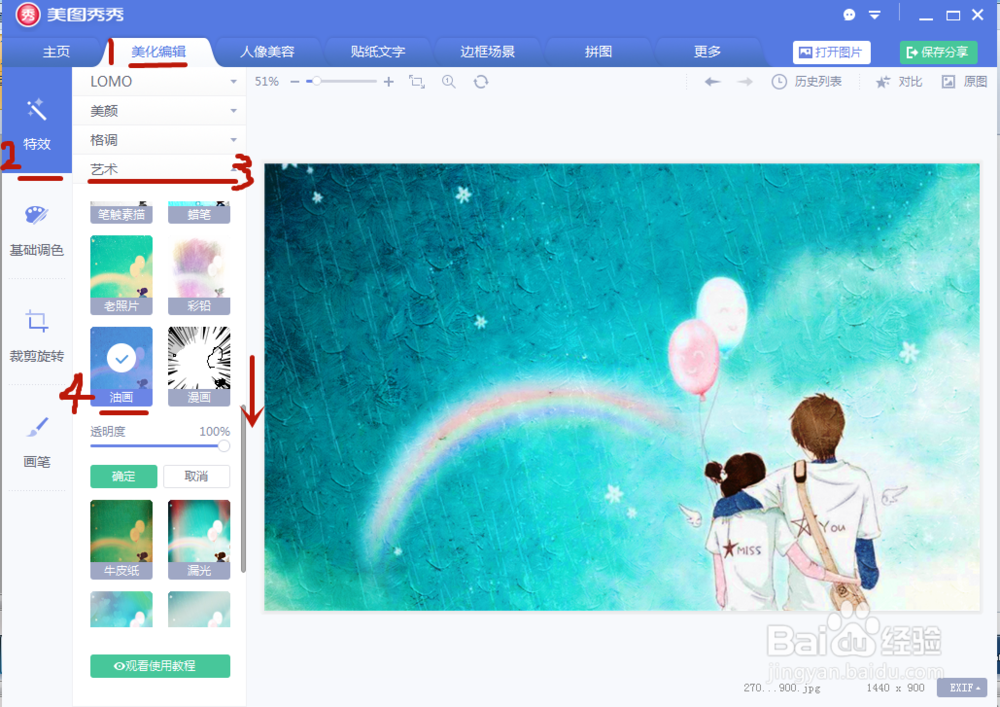
4、【调整整张图片色相、色彩、颜色,利用"基础调色"功能使用方法】。第一,点击"美化编辑-基础调色"。第二,这里面有很多功能,自己根据需要选择调用,这里仅介绍使用并点击"调色-色相"功能。(温馨提示:请自行拖动颜色滑块哦,请调好自己喜欢的效果吧)。如图所示:
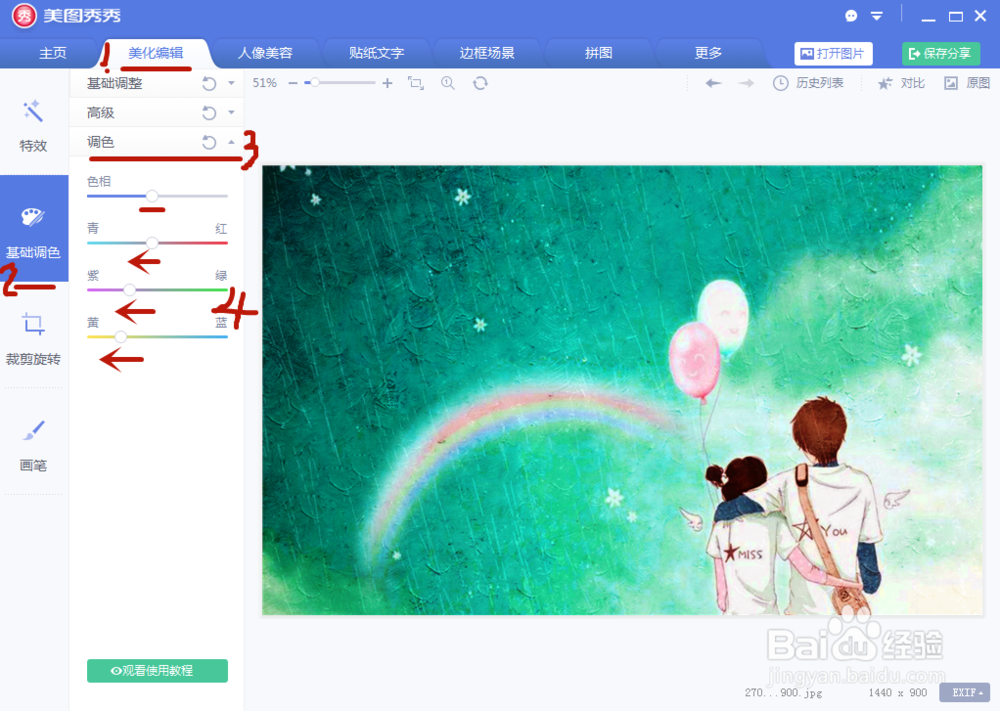
5、【调整图片大小或像素,利用"裁剪旋转"功能使用方法】。第一,点击"美化编辑-裁剪旋转"。第二,这里面有"裁剪、旋转、修改尺寸"功能,用得最多的是"裁剪、修改尺寸",这里仅介绍使用并点击"修改尺寸"功能。第三,输入"宽度数值",也可先输入"高度数值",另一数值会自动成比例调整(图片不会变形);如果取消中间"锁定"图标,需分别手动输入"宽度""高度"(图片会变形)。第四,点击"应用"即可。(温馨提示:互联网上如论坛、空间、商品等发布的图片的大小宽度一般为800、750、700、650、600等大小,仅供参考)。如图所示:
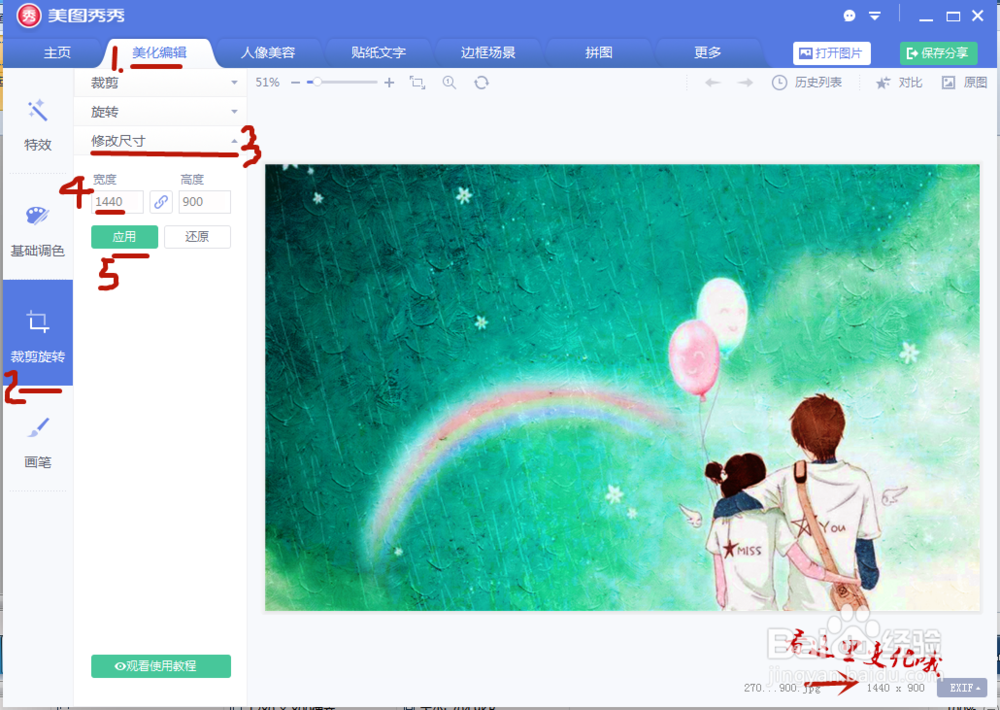
6、【给图片加个边框,利用"边框"功能使用方法】。第一,点击"边框场景-边框"。第二,这里面有很多边框功能,自己根据需要选择调用,这里仅介绍使用并点击"简单边框"功能,点击后会出现"简单边框"另一界面哦。(温馨提示:如果要选用动态边框、动态文字时,图片保存格式必须选择"gif")。如图所示:
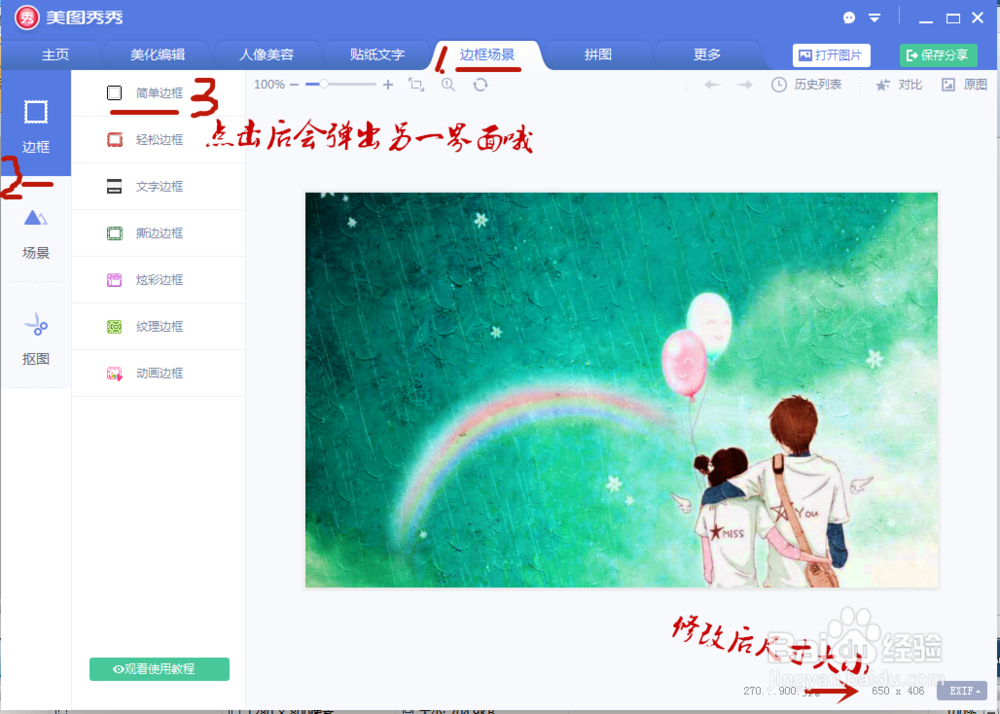
7、【"简单边框"功能使用方法】。第一,在界面右侧依次选择"在线素材或已下载-最新或热门-翻页"中挑选,点击自己喜欢的"边框"即可,左侧图片自动出现效果。第二,效果满意并完成后,点击"应用当前效果"即可。(温馨提示:"在线素材"只有在电脑连接互联网的状态下才会出现并使用哦;"已下载"就是您在连网之后把喜欢的边框下载下来,就可以离线使用了)。如图所示:
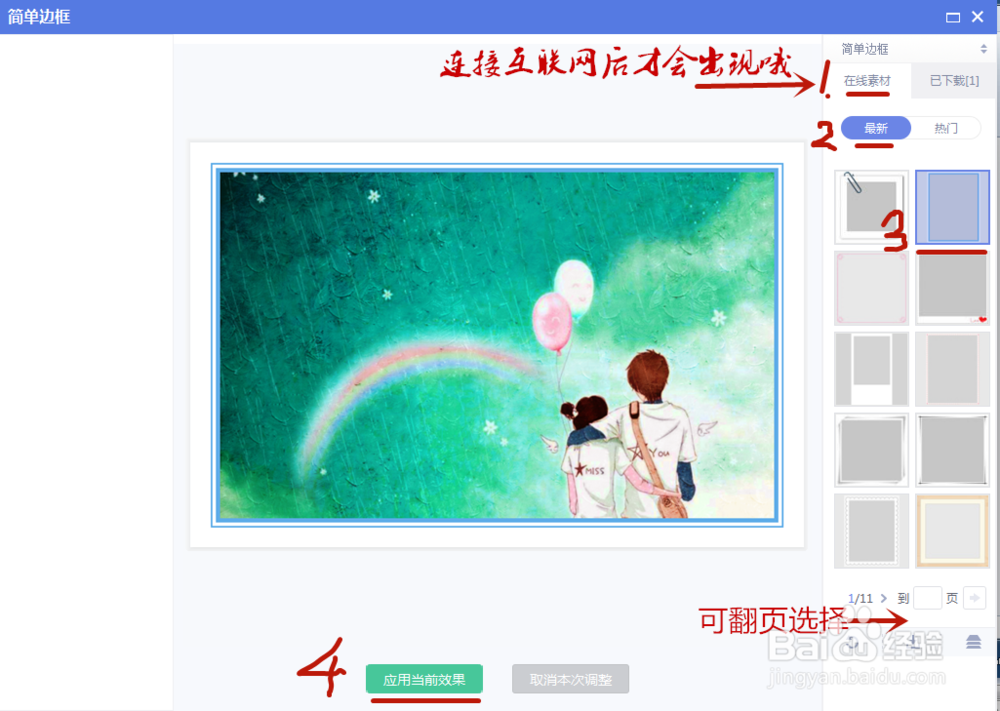
8、【给图片添加文字内容,利用"文字"功能使用方法】。第一,点击"帖纸文字-边框"。第二,这里面的功能只需要你选择喜欢的文字效果,然后输入文字即可,有静态的、有动态的,有艺术的、有模板的,自己根据需要选择调用,这里仅介绍使用并点击"输入文字"功能,点击后会出现"文字编辑框"另一界面。第三,在"文字编辑框"界面出现后,输入文字或粘贴文字。第四,点击"本地或网络",选择"本地"安装好的字体,也可在连接互联网时选择"网络"字体。第五,选择"字体样式","B、I、U、T"依次是"加粗、斜体、下划线、竖起排版、阴影"。第六,选择"字体颜色",选字体所在图片位置反差较大的颜色为宜。第七,调整文字效果,左右拖动滑块调整"大小、旋转角度、透明度"。第八,选择"字体艺术风格",一般一张图片比较重要、需要突出的主题字才选择使用此功能,且不易过多。(温馨提示:建议首先移动"文字编辑框"至左侧,方面观察和移动"文字"在图片上的效果和位置)。如图所示: